2025-04-06 09:14:04来源:sxtmmc 编辑:佚名
在日常工作中,我们经常需要处理各种财务报表和预算计划。excel作为一款强大的电子表格工具,可以帮助我们高效地完成这些任务。然而,当涉及到货币金额时,如何快速地为大量数据添加货币符号成为了一个常见的问题。本文将为您详细介绍几种在excel中为数据快速添加货币符号的方法。
这是最直接且常用的方法。您可以按照以下步骤操作:
1. 首先选择您想要添加货币符号的单元格或单元格区域。
2. 右键点击选中的单元格,选择“设置单元格格式”(或者您也可以通过菜单栏的“开始”选项卡下的“数字”组找到此功能)。
3. 在弹出的对话框中,选择“货币”分类。
4. 您可以根据需要调整小数位数、货币符号等。
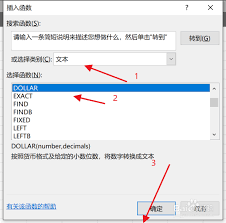
5. 点击“确定”,完成设置。
这种方法的好处是操作简单快捷,并且可以统一管理所选区域的数据格式,使其看起来更加专业和整洁。
对于更复杂的情况,例如需要根据不同的条件自动添加货币符号时,可以考虑使用excel公式来实现这一目标。这里以美元符号为例,介绍一种基本的方法:
假设您的原始数值位于a列,您可以在b列输入如下公式:
```excel
=" $" & text(a1, "0.00")
```
这个公式的作用是将a1单元格中的数值转换为带有两位小数的字符串形式,并在其前加上美元符号"$"。然后,您可以通过填充柄将该公式应用到其他行。
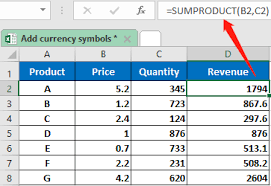
如果您只是临时需要查看某个单元格内的数值,并希望快速添加货币符号,可以使用快捷键的方式来实现。首先选中目标单元格,然后按下`ctrl+shift+~`组合键,这将使excel暂时以货币格式显示该单元格的内容,直到您再次按下相同的组合键取消。
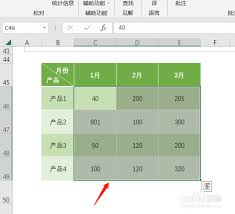
以上就是在excel中为数据快速添加货币符号的几种常见方法。无论是简单的格式设置还是复杂的条件判断,excel都提供了灵活多样的解决方案来满足您的需求。掌握这些技巧不仅能提高工作效率,还能让您的工作成果显得更加专业和规范。希望本文能够帮助您更好地利用excel的强大功能,处理好日常工作中的各项挑战。